- Autor Abigail Brown [email protected].
- Public 2023-12-17 06:57.
- Ostatnio zmodyfikowany 2025-01-24 12:20.
Co warto wiedzieć
- Cała historia: Z menu Chrome wybierz Historia > Historia > Wyczyść dane przeglądania. Odznacz wszystkie pola oprócz Historia przeglądania > Wyczyść dane.
- Niektóre witryny: z menu Chrome wybierz Historia > Historia. Zaznacz pole wyboru obok witryn do wyczyszczenia, a następnie wybierz Usuń.
- Według daty: Z menu Chrome wybierz Historia > Historia > Wyczyść dane przeglądania > Zaawansowane. Wybierz zakres czasu. Wybierz Wyczyść dane.
Wiedza o tym, jak wyczyścić historię internetu na Chromebooku, przydaje się do pozbycia się informacji o witrynach z pamięci podręcznej, kontrolowania korzystania z Internetu i utrudniania innym monitorowania tego korzystania. Oto, jak zlokalizować historię przeglądarki Chromebooka, jak wyczyścić ją od razu, jak wyczyścić ją według witryny i jak wyczyścić ją według daty.
Jak znaleźć historię przeglądarki Chromebook
-
W przeglądarce Chrome otwórz nową kartę Google Chrome.

Image -
Kliknij menu z trzema kropkami w prawym górnym rogu ekranu.
Możesz nacisnąć (CTRL+ H) z dowolnej zakładki, aby uzyskać dostęp do Historii menu.

Image -
Najedź kursorem na opcję Historia i wybierz Historia w menu, które się pojawi.

Image -
Najpierw widzisz kartę Chrome Historia, która pokazuje całą historię przeglądania Chrome na aktualnie używanym Chromebooku.

Image -
Kliknij Karty z innych urządzeń w lewym menu nawigacyjnym, aby wyświetlić widok historii przeglądania w Google Chrome na innych urządzeniach. Jest to przydatne przy podejmowaniu decyzji, jak usunąć historię przeglądarki, ponieważ możesz chcieć zachować dane historii na innych urządzeniach.

Image
Jak wyczyścić całą historię przeglądarki Google Chrome naraz
Oczywiście możesz też wyczyścić całą historię przeglądarki Google Chrome za jednym razem, jeśli nie musisz się trzymać niczego konkretnego. Aby to zrobić, wykonaj następujące kroki.
-
W menu Wyczyść dane przeglądania pozostań na karcie Basic.

Image -
Odznacz wszystko oprócz Historii przeglądania. Kliknij przycisk Wyczyść dane w prawym dolnym rogu okna. Potwierdź, że na pewno chcesz usunąć dane, jeśli pojawi się okno potwierdzenia.

Image -
Powinieneś teraz zobaczyć ekran, który pokazuje, że nie masz zapisanych żadnych danych historii przeglądania.

Image
Jak wyczyścić historię przeglądarki Google Chrome według witryny
Jeśli nie chcesz usuwać całej historii przeglądania w przeglądarce Google Chrome, możesz usunąć tylko określone witryny. Wszystko, co musisz zrobić, to najechać kursorem na pole wyboru obok dowolnego pliku historii, który chcesz usunąć. Kliknij te, których nie chcesz, a ich pola zmienią kolor na niebieski. Przewiń do prawego górnego rogu ekranu i naciśnij przycisk Usuń po wybraniu.
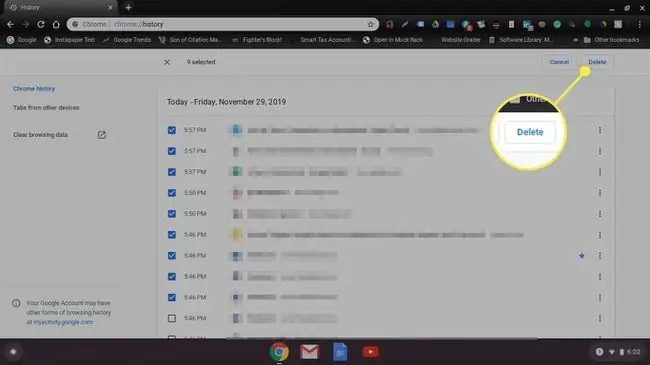
Tu pojawi się okno z potwierdzeniem. Po prostu kliknij Usuń, aby wyczyścić historię przeglądania Chromebooka.
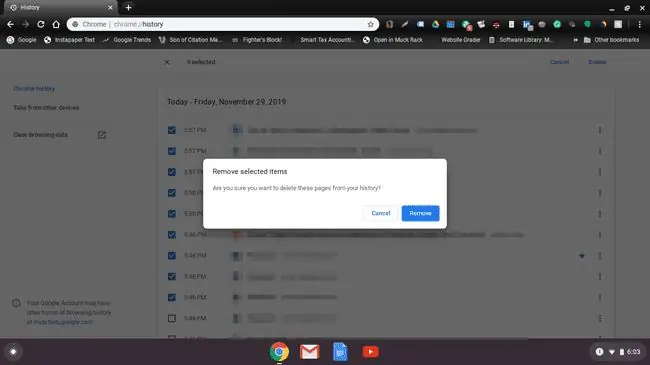
Jak usunąć historię przeglądarki Google Chrome według daty
Jeśli próbujesz usunąć historię przeglądania od określonej daty, możesz to łatwo zrobić. Wystarczy kliknąć link Wyczyść dane przeglądania w menu po lewej stronie, pod Zakładki z innych urządzeń na głównej stronie Historia. W wyskakującym oknie zobaczysz zakładki Basic i Advanced Kliknij Advanced, aby przejdź do menu, które zawiera opcje czasu. Będziesz musiał odznaczyć wszystko w tym menu, czego nie chcesz usunąć.
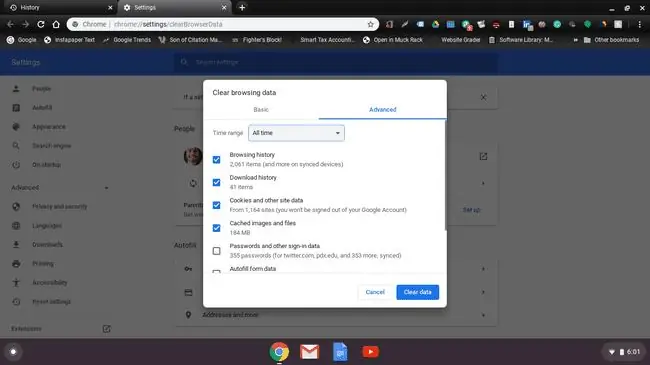
Wybierz Cały czas, aby wybrać, jak daleko wstecz chcesz usunąć historię przeglądarki Chrome. Możesz zachować to bez zmian lub wybrać inną opcję do ostatniej godziny.






